Sitenizdeki widget’larda yapılan değişiklikleri izlemek için WordPress widget geçmişini takip etmek mi istiyorsunuz?
Widget’lar web sitenize ekleyebileceğiniz içerik bloklarıdır. Kenar çubuklarınıza kayıt formları, resimler, son gönderiler ve daha fazlası gibi farklı öğeler eklemenizi sağlarlar. Widget geçmişini izlemek, değişiklikleri kolayca izlemenize ve gerektiğinde geri almanıza olanak tanır.
Bu makalede, WordPress widget geçmişinizi nasıl kolayca takip edebileceğinizi göstereceğiz.
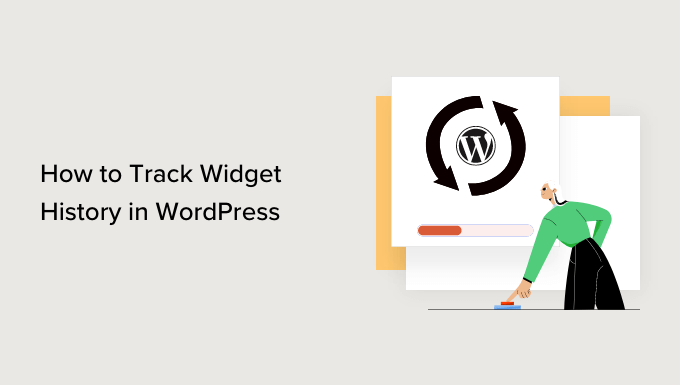
WordPress Widget Geçmişini Neden Takip Etmelisiniz?
WordPress varsayılan olarak yazılar ve sayfalar gibi içerik türleri için revizyon adı verilen bir özellikle birlikte gelir. Revizyonlar, hangi kullanıcı tarafından hangi değişikliklerin yapıldığını görmeyi kolaylaştırır ve gerekirse bu değişiklikleri kolayca geri almanıza olanak tanır.
Ancak, WordPress widget‘ları için yerleşik bir revizyon özelliği yoktur.
Widget geçmişini takip etmek, WordPress web sitenizdeki widget’larda yapılan değişiklikleri takip etmenizi sağlar. Hangi kullanıcının bir widget eklediğini, kaldırdığını veya değiştirdiğini görebilir ve ardından widget’ınızı düzenleyerek bu değişiklikleri koruyabilir veya geri alabilirsiniz. Ayrıca, tüm bu veriler WordPress yönetici panelinizden görülebilir.
Benzer şekilde, bir widget’taki bir şey çalışmayı durdurduysa, soruna hangi değişikliklerin neden olduğunu belirleyebilir ve bunları manuel olarak düzeltebilirsiniz.
Bununla birlikte, WordPress’te widget geçmişini nasıl kolayca izleyebileceğimize bir göz atalım.
WordPress Widget Geçmişi Nasıl Kolayca Takip Edilir?
WordPress widget geçmişini takip etmenin en kolay yolu ücretsiz Simple History eklentisini kullanmaktır.
Öncelikle Simple History eklentisini yüklemeniz ve etkinleştirmeniz gerekir. Yardım için WordPress eklentisi yükleme kılavuzumuza bakın.
Eklentinin yalnızca etkinleştirildikten sonra yapılan değişiklikleri izleyeceğini unutmayın.
Eklentiyi kurduktan sonra, WordPress widget’larınızda birkaç değişiklik yapalım. Basitçe Görünüm ” Widget ‘lar sayfasına gidin ve mevcut widget’larınızda bazı değişiklikler yapın.
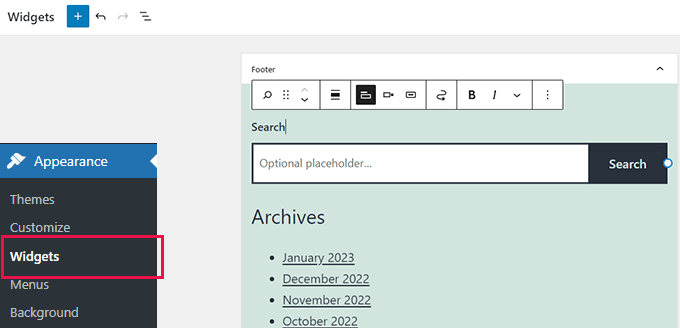
Widget değişikliklerinizi kaydetmek için ‘Güncelle’ düğmesine tıklamayı unutmayın.
Bundan sonra, WordPress yönetici alanı içindeki Gösterge Tablosu ” Basit Geçmiş sayfasına gidebilirsiniz.
Widget’larınızda yaptığınız değişikliklerin en üstte göründüğünü göreceksiniz.
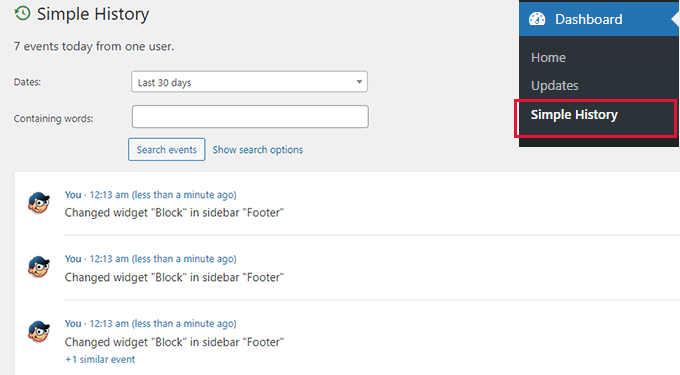
Widget değişikliklerinin yanı sıra Simple History, web sitenizdeki aşağıdaki değişiklikleri ve kullanıcı etkinliklerini de izleyebilecektir:
- Tema güncellemeleri
- Eklenti kurulumu
- Kenar çubuğu widget geçmişi
- Yorum tarihi
- Kullanıcı girişleri
- Kullanıcı profilleri
Eklentinin ayarlarını değiştirmek isterseniz, WordPress yönetici panosundan Ayarlar ” Basit Geçmiş bölümüne gitmeniz yeterlidir.
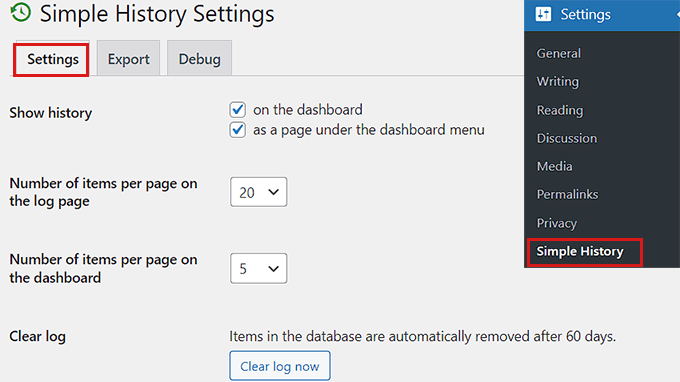
Buradan, eklenti ayarlarını ihtiyaçlarınıza göre değiştirebilirsiniz.
WordPress sitenizin widget geçmişini doğrudan kontrol panelinden takip etmek istiyorsanız, ‘Geçmişi Göster’ seçeneğinin yanındaki ‘Kontrol panelinde’ seçeneğini işaretleyebilirsiniz.
Bu, WordPress yönetici panelinden Gösterge Tablosu “ Basit Geçmiş’e giderek Basit Geçmiş’e erişmenizi sağlayacaktır.
Ayrıca günlük sayfanızda ve gösterge tablosu sayfanızda gösterilmesini istediğiniz öğe sayısını da seçebilirsiniz.
Ayrıca, web siteniz hakkında günlük güncellemeler almak istiyorsanız yanındaki kutuyu işaretleyerek RSS beslemesi seçeneğini etkinleştirebilirsiniz.
Memnun kaldığınızda en alttaki ‘Değişiklikleri Kaydet’ düğmesine tıklamayı unutmayın.
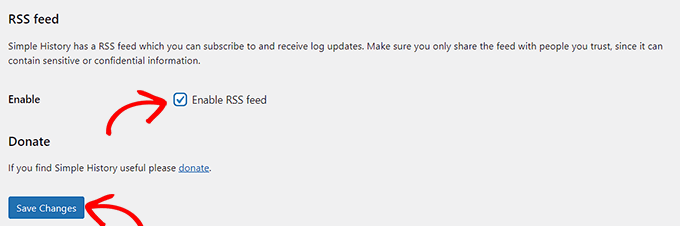
Ardından, ‘Hata Ayıklama’ sekmesine geçmek isteyebilirsiniz. Buradan, Loggers olarak görüntülenen tüm günlük olaylarını görüntüleyebilirsiniz.
Ayrıca, eklentinin WordPress veritabanınızda oluşturduğu tabloların adlarını da görebileceksiniz.
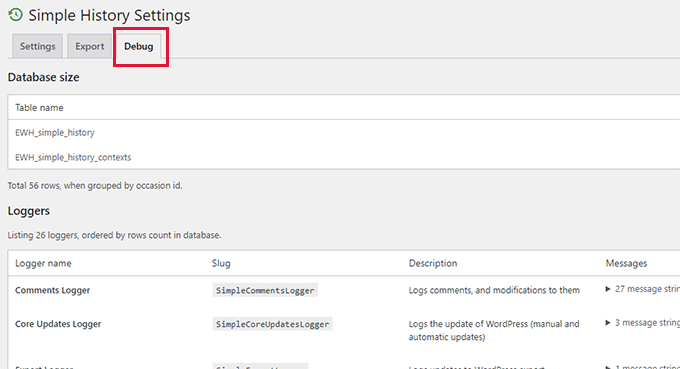
Eklenti ayrıca günlük dosyasını bilgisayarınıza kolayca indirmenize de olanak tanır.
Eklentinin ayarlar sayfasındaki ‘Dışa Aktar’ sekmesine geçmeniz ve kullanmak istediğiniz dışa aktarma biçimini seçmeniz yeterlidir.
JSON veya CSV formatlarından birini seçebilirsiniz. CSV dosyalarını Google E-Tablolar veya Microsoft Excel gibi herhangi bir elektronik tablo yazılımında açabileceğiniz için CSV seçeneğini kullanmanızı öneririz.
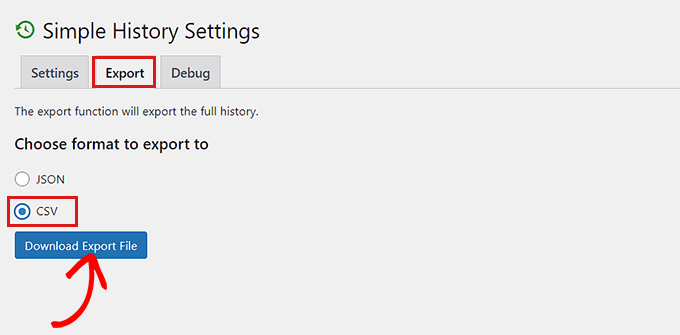
Bundan sonra, ‘Dışa Aktarma Dosyasını İndir’ düğmesine tıklayın ve eklenti tarayıcınıza bir indirme dosyası gönderecektir.
Bir elektronik tablo yazılımında açtığınızda nasıl görüneceği aşağıda açıklanmıştır.
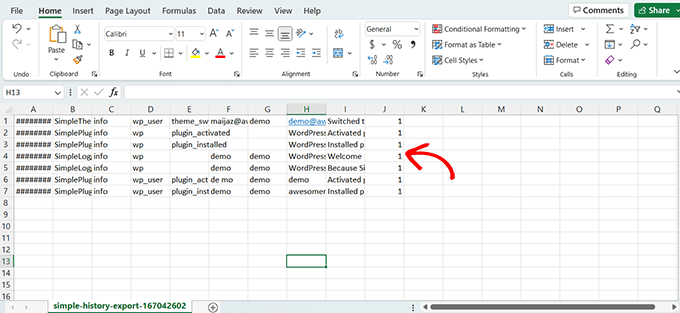
Son Düşünceler
Web sitenizi güvende tutmanıza yardımcı olduğu için bir etkinlik günlüğüne sahip olmak çok önemlidir. Simple History, widget’lar ve diğer birçok eklenti için bunu yapar.
WPForms gibi diğer eklentiler WordPress form oluşturmaya revizyonlar ekledi ve WPCode da özel kod parçacıkları için sürüm kontrolü ekledi.
Son olarak, WordPress güvenliği için kapsamlı bir etkinlik günlüğü çözümü arıyorsanız, WP Activity Log eklentisini öneririz.
Umarız bu eğitim WordPress widget geçmişinizi nasıl kolayca takip edeceğinizi öğrenmenize yardımcı olmuştur. WordPress yönetici alanını özelleştirme kılavuzumuza ve WordPress için en iyi etkinlik günlüğü ve izleme eklentileri uzman seçimimize de göz atmak isteyebilirsiniz.
If you liked this article, then please subscribe to our YouTube Channel for WordPress video tutorials. You can also find us on Twitter and Facebook.





Have a question or suggestion? Please leave a comment to start the discussion.